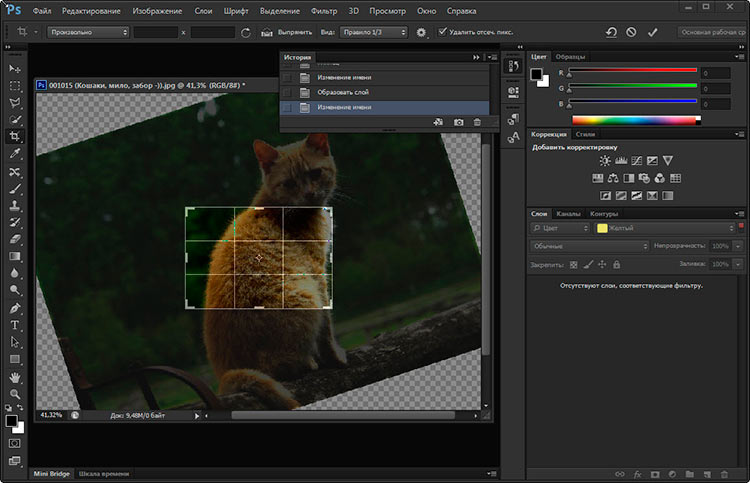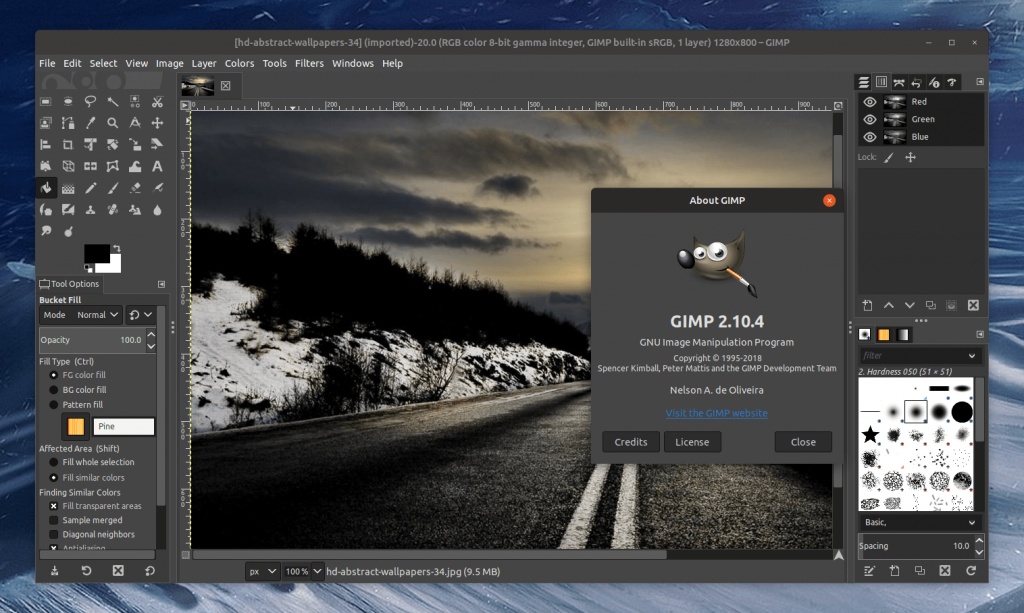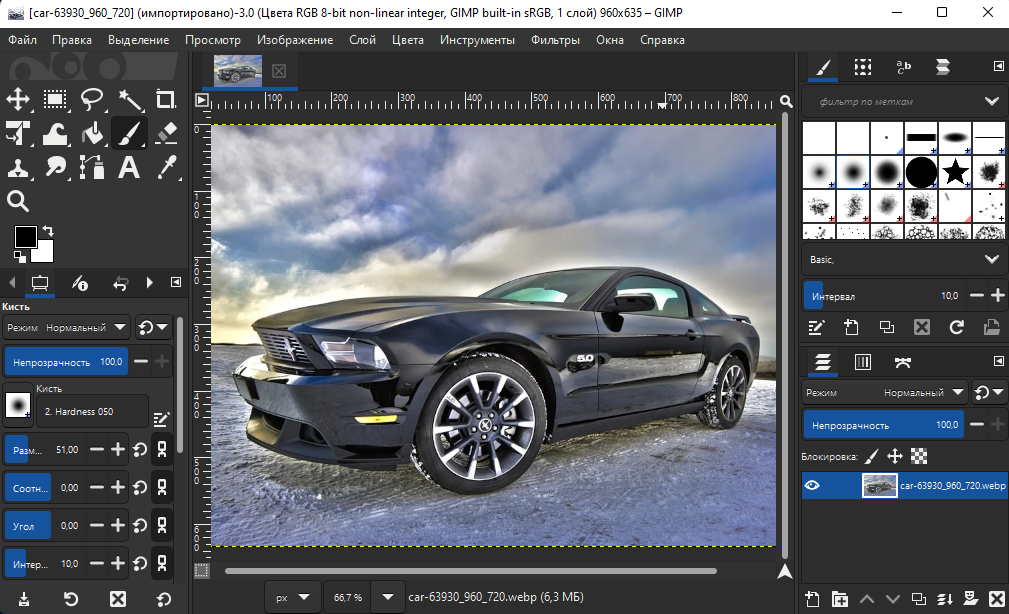что лучше гимп или фотошоп
В данной статье сравним два известных фоторедактора. Речь идет о Photoshop и GIMP. Каждая из этих программ обладает набором определенных функций и возможностей. Чем они отличаются, рассмотрим далее.
Программное обеспечение GIMP абсолютно бесплатно, поэтому много начинающих пользователей выбирают именно GIMP для дальнейшего изучения и работы. Но некоторых пользователей наоборот отталкивает бесплатность продукта и такая программа не используется для “серьезных целей”. Поэтому мы сравним оба фоторедактора именно со стороны функционала и не будем обращать внимание на фактор цены.
То, что обе программы функциональны это действительно отлично. Но это одновременно и означает, что интерфейс редакторов очень перегружен большим количеством иконок. Неопытного пользователя это прежде всего пугает, а разобраться с таким большим количеством функций бывает очень непросто. Но программы в данном случае предоставляют возможность настроить интерфейс с необходимыми инструментами “под себя”. Все, что не используется, можно скрыть.
GIMP ранее считался более сложным чем всем известный Photoshop, но за последнее время много что изменилось и из многооконного формата в однооконный GIMP спешно эволюционировал для пользователей ОС Windows. Для изучения работы с программами понадобится много времени, но когда вы освоите базовые шаги работа пойдет намного продуктивней.
И GIMP и Photoshop обладают невероятно большим количеством функционала для работы с изображениями. Если вы не профессионал, то вам для работы будет достаточно менее половины доступных функций фоторедакторов. Например, Photoshop обладает огромным количеством инструментов, с помощью которых можно много чего сделать. GIMP также развивается достаточно быстро, но так как это бесплатное ПО, то разработчики не всегда успевают “догнать” Photoshop.
GIMP предоставляет специальный инструмент под названием “восстанавливающая кисть”. Photoshop имеет три восстанавливающих инструмента данного типа. Но это в свою очередь вовсе не значит, что с помощью GIMP вы не сможете сделать то, что и с помощью Photoshop. В случае использования GIMP вам просто понадобится больше времени на эту задачу.
Если вы работаете с “сырым” форматом RAW, то оба фоторедактора его поддерживают. Это прежде всего актуально для профессиональных фотографов. GIMP менее функциональный в этом плане по сравнению с Photoshop. Фотошоп предоставляет функцию “неразрушающего редактирования”. Эта функция дает возможность сохранять оригинал фотографии без изменений. Тоесть редактор может вернуться назад и изменить каждый параметр в ходе редактирования. Дизайнеры предпочтительно относятся к Photoshop, так как он поддерживает цветовую модель CMYK. Но если вы не профессиональный пользователей фоторедакторов, то GIMP может оказаться для вас более подходящим вариантом.
Для того, чтобы расширить функционал любой программы используются дополнительные плагины. Теоретически возможно в GIMP поставить плагины Фотошопа. Но нет никаких гарантий, что они будут работать стабильно. В GIMP соответственно есть свои плагины для расширения функционала, но они не совместимы с популярным Photoshop.
Быстрота обучения работы с программой и производительность
Photoshop как известно не самая простая программа для обучения. Не зря в интернете можно встретить неограниченное количество уроков и инструкций по работе с программой. Для того, чтобы профессионально освоить программу, уходят годы. Это действительно отдельная наука. Но по сравнению с Фотошоп GIMP не покажется вам проще. А для преданных пользователей продуктов Adobe GIMP как минимум покажется странным.
Что лучше гимп или фотошоп
GIMP всегда был одной из лучших альтернатив Photoshop во всех отношениях, как с точки зрения функций, так и, прежде всего, по цене. Эта программа имеет открытый исходный код, благодаря которому любой программист может помочь в разработке и улучшении этой программы.
Это правда, что долгое время программа находилась в тени альтернативы Adobe Photoshop. Интерфейс, например, оставлял желать лучшего, равно как многоуровневая поддержка и общая производительность программы. С течением времени все это было улучшено, и с выходом версии 3.0 программа совершила новый качественный скачок. Поэтому у GIMP есть функции, которые, конечно же, выделяют его среди главного конкурента.
Конечно, когда мы говорим о GIMP, мы обращаем внимание на его цену. Хотя Photoshop — это программа с бесконечными платежами, GIMP мы можем установить и использовать без каких-либо ограничений, не платя ни копейки.
Помимо того, что эта программа бесплатна, она имеет преимущества любого другого программного обеспечения с открытым исходным кодом. Например, в отношении конфиденциальности, сбора пользовательских данных и качества кода.
Мультиплатформенность
Еще одно из основных преимуществ GIMP — это мультиплатформенность. Его конкурент, Photoshop, работает только в Windows и в macOS. Однако GIMP идет дальше и позволяет нам не только использовать его в более старых версиях Windows и macOS, но также программа доступна для операционной системы Linux.
Благодаря этому у нас будет редактор изображений с профессиональными функциями, независимо от операционной системы, которую мы используем.
Поддержка WebP
Формат изображений WebP — это высокопроизводительный формат, разработанный Google для интернета. Несмотря на то, что он был представлен гораздо позже по сравнению с другими форматами, такими как JPEG или PNG, существует множество программ, которые его поддерживают. И она из них — редактор Adobe. Если мы хотим открыть WebP с помощью Photoshop, необходимо вручную загрузить и установить плагин, который сделает WebP совместимым с редактором от компании Adobe.
Однако мы можем открывать и сохранять в WebP с помощью GIMP без каких-либо проблем и без необходимости устанавливать или настраивать какие-либо расширения.
GIMP легче
Хотя обработка и редактирование изображений требует определенного уровня мощности, мы не можем отрицать, что Photoshop иногда выходит за рамки, когда дело доходит до использования процессора, графического процессора и оперативной памяти. Таким образом, редактор изображений Photoshop не рекомендуется для компьютеров низкого или среднего уровня.
Однако GIMP — гораздо более легкая и оптимизированная программа, идеально подходящая для работы даже на старых компьютерах с ограниченными функциями. Это правда, что иногда при анализе всех установленных шрифтов на открытие редактора требуется гораздо больше времени. Но, в остальном, GIMP потребляет гораздо меньше ресурсов, чем его конкурент, даже при обработке очень больших фотографий.
GIMP или Photoshop: что лучше использовать?
Не всегда легко выбрать подходящую компьютерную программу для задачи, которую вы хотите выполнить. Возьмём, к примеру, работу с изображениями — с начала цифровой эпохи стало всё легче и легче делать снимки и изменять их любым способом. Вы можете делать, что угодно без проблем. Но какое приложение выбрать для редактирования изображений? GIMP и Photoshop — отличный выбор, но вам нужно решить, какой из них лучше всего подходит для вашего проекта.
Мы составили эту статью, чтобы помочь вам решить, какой редактор изображений выбрать. Вы узнаете все тонкости обоих приложений, включая стоимость, функции и поддержку. Выбор приложения для редактирования изображений может быть трудным, но это необязательно. Наш гид проведёт вас туда, где вам нужно, и покажет вам важную информацию, чтобы вы могли выбрать победителя.
Всё о GIMP
Программа GNU Image Manipulation Program (GIMP), разработанная для операционной системы GNU, позволяет пользователям создавать цифровые изображения и управлять ими. GIMP прост в использовании и доступе, и у него есть большая и преданная база пользователей, которые с радостью помогут вам узнать, что приложение может делать в правильных руках.
GIMP предлагает базовые функции, включая поддержку кривых, слоёв, уровней, клонирования, микширования каналов, исцеления и многого другого. Однако вы не найдёте многих расширенных функций, которые входят в стандартную комплектацию Photoshop в базовой версии GIMP, и, вероятно, вам придётся потратить много времени и энергии на отслеживание дополнительных установок и библиотек. Однако цена приемлемая — GIMP имеет открытый исходный код и бесплатен для использования, что даёт ему значительное преимущество перед Photoshop.
Photoshop
Если вы хоть немного знакомы с манипуляциями с цифровыми медиа, вы когда-нибудь слышали о Photoshop. Photoshop создан компанией Adobe, которая заняла нишу в приложениях для работы с цифровыми медиа. Приложение существует с первых домашних компьютеров и продолжает расти и распространяться. Если вы читаете веб-сайты или журналы, велика вероятность, что Photoshop коснулся изображений, которые вы видите в какой-то момент.
Photoshop имеет фантастические и сложные функции, которые дополняют основные элементы управления изображениями. В Photoshop вы можете работать с цветами Pantone и использовать цветовые профили CMYK. Вы также неограничены в форматах файлов сохранения и можете сохранять в необработанных форматах, если хотите. Однако функции и преимущества сопряжены с расходами: Photoshop стоит дорого и требует подписки для доступа.
Заключение
Итак, поехали. Хотя и Photoshop, и GIMP позволяют работать с изображениями и изменять их, у каждого приложения есть свои сильные и слабые стороны. Если вы ищете бесплатный вариант и не нуждаетесь в дополнительных функциях, GIMP вам подойдёт. Тем не менее, если вам нужно выжать из продукта как можно больше функций, вы можете выбрать Photoshop. Любой выбор — отличный вариант для правильного начала карьеры.